Outlook'ta bildirim alanında zarf simgesini nasıl gösterir veya geri yüklersiniz?
Eğer yeni bir e-posta aldığınızda Outlook'ta masaüstü bildirim alanında zarf simgesinin artık görünmediğini fark ederseniz, bunun nedeni simgenin görüntülenme seçeneğinin devre dışı bırakılmış olması olabilir. Bu simge ile haberdar edilmenizi sağlamak için, bu özelliği kolayca yeniden etkinleştirebilirsiniz. Bu eğitimde, bildirim alanında zarf simgesini nasıl geri yükleyeceğinizi göstereceğiz.
Outlook'ta bildirim alanında zarf simgesini gösterme veya geri yükleme
Outlook'ta bildirim alanında zarf simgesini gösterme veya geri yükleme
1. Outlook'u açın ve Dosya > Seçenekler'e tıklayarak Outlook Seçenekleri iletişim penceresine girin. Ekran görüntüsüne bakın:
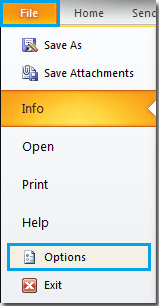
2. Outlook Seçenekleri iletişim kutusunda, yan menüden Posta'ya tıklayın. Sağ bölmedeki Mesaj Geliş bölümü altında, Görev çubuğunda bir zarf simgesi göster onay kutusunu işaretleyin ve ardından Tamam'a tıklayın.
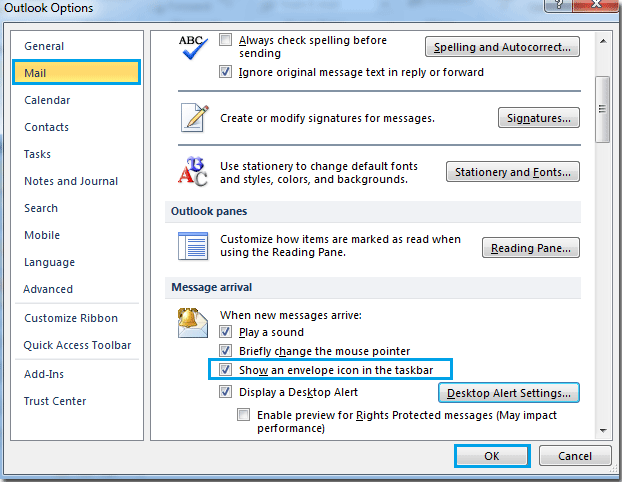
Bu adımları izleyerek, yeni mesajlar aldığınızda zarf simgesi görev çubuğunda yeniden görünecek ve Outlook pencerenizi açık tutmanıza gerek kalmadan gelen ileti bilgilerini takip etmenizi sağlayacaktır.
En İyi Ofis Verimlilik Araçları
Son Dakika: Kutools for Outlook Ücretsiz Sürümünü Sunmaya Başladı!
Yepyeni Kutools for Outlook ile100'den fazla etkileyici özelliği deneyimleyin! Şimdi indir!
📧 E-posta Otomasyonu: Otomatik Yanıt (POP ve IMAP için kullanılabilir) / E-posta Gönderimini Zamanla / E-posta Gönderirken Kurala Göre Otomatik CC/BCC / Gelişmiş Kurallar ile Otomatik Yönlendirme / Selamlama Ekle / Çoklu Alıcılı E-postaları Otomatik Olarak Bireysel Mesajlara Böl...
📨 E-posta Yönetimi: E-postayı Geri Çağır / Konu veya diğer kriterlere göre dolandırıcılık amaçlı e-postaları engelle / Yinelenen e-postaları sil / Gelişmiş Arama / Klasörleri Düzenle...
📁 Ekler Pro: Toplu Kaydet / Toplu Ayır / Toplu Sıkıştır / Otomatik Kaydet / Otomatik Ayır / Otomatik Sıkıştır...
🌟 Arayüz Büyüsü: 😊 Daha Fazla Şık ve Eğlenceli Emoji / Önemli e-postalar geldiğinde uyarı / Outlook'u kapatmak yerine küçült...
👍 Tek Tıkla Harikalar: Tümüne Eklerle Yanıtla / Kimlik Avı E-postalarına Karşı Koruma / 🕘 Gönderenin Saat Dilimini Göster...
👩🏼🤝👩🏻 Kişiler & Takvim: Seçilen E-postalardan Toplu Kişi Ekle / Bir Kişi Grubunu Bireysel Gruplara Böl / Doğum günü hatırlatıcısını kaldır...
Kutools'u tercih ettiğiniz dilde kullanın – İngilizce, İspanyolca, Almanca, Fransızca, Çince ve40'tan fazla başka dili destekler!


🚀 Tek Tıkla İndir — Tüm Ofis Eklentilerini Edinin
Şiddetle Tavsiye Edilen: Kutools for Office (5'i1 arada)
Tek tıkla beş kurulum paketini birden indirin — Kutools for Excel, Outlook, Word, PowerPoint ve Office Tab Pro. Şimdi indir!
- ✅ Tek tık kolaylığı: Beş kurulum paketinin hepsini tek seferde indirin.
- 🚀 Her türlü Ofis görevi için hazır: İhtiyacınız olan eklentileri istediğiniz zaman yükleyin.
- 🧰 Dahil olanlar: Kutools for Excel / Kutools for Outlook / Kutools for Word / Office Tab Pro / Kutools for PowerPoint